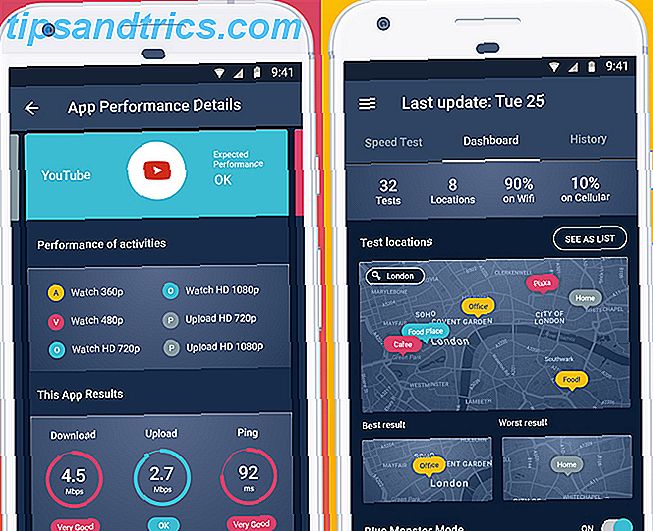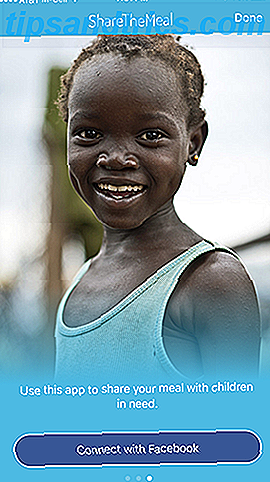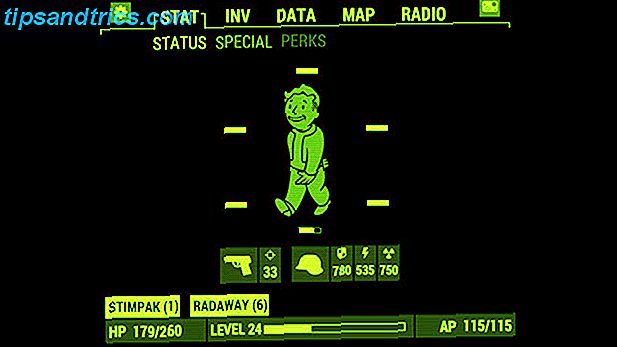Rapide! Regardez derrière vous! Quelqu'un suit chacun de vos mouvements ... en ligne. Presque tous les grands médias et magasins en ligne de suivi suit tout ce que vous faites afin de personnaliser votre expérience Web pour vous vendre plus de produits. Bien que ces trackers puissent rendre votre expérience de navigation Web plus pratique, vous souhaitez parfois naviguer sur le Web en toute tranquillité.
Alors, comment pouvez-vous cacher vos pistes en utilisant le proxy anonyme JonDo sous Linux?

Qu'est-ce que JonDo?
JonDo est un service de proxy inter-plateformes, un peu comme TOR, qui achemine votre trafic Internet à travers plusieurs ordinateurs distants, cryptant votre connexion et vous donnant une nouvelle adresse IP. Cette action à elle seule est l'une des mesures les plus puissantes que vous puissiez prendre pour protéger votre vie privée en ligne, car les trackers ne peuvent plus vous associer à votre position et à votre historique de navigation, car vous ne serez pas la seule personne affectée à votre nouvelle adresse IP.
JonDoFox est un profil Firefox, qui est préconfiguré pour fonctionner avec le proxy JonDo, ce qui signifie que vous n'aurez pas à modifier les paramètres réseau de votre navigateur. JonDoFox laisse également votre profil Firefox par défaut inchangé, de sorte que vous pouvez avoir une fenêtre Firefox ouverte pour la navigation web normale et une autre ouverte pour la navigation anonyme. De plus, JonDoFox peut être désinstallé à tout moment, via le gestionnaire de profils Firefox.
JonDo peut être exécuté sur Windows, OS X et Linux. Le site JonDo propose un code source à compiler, ou des fichiers binaires précompilés pour les systèmes basés sur Debian / Ubuntu, les systèmes OpenSUSE, un fichier Java pur, et même un fichier .apk Android pour votre téléphone.
Ces instructions vous guideront à travers le processus sur un système basé sur Ubuntu, et le processus variera en fonction de votre système. Si vous n'utilisez pas Ubuntu, les téléchargements liés dans ce guide ne fonctionneront pas pour vous; vous devez télécharger les fichiers d'installation spécifiques à votre système d'exploitation.
Utilisation gratuite ou payante
JonDo offre des services gratuits et payants. Un compte gratuit achemine votre trafic à travers deux serveurs proxy, avec un plafond sur les vitesses de transmission de données. Pour la navigation Web de base vers des sites textuels, cela peut être tout ce dont vous avez besoin. Toutefois, si vous envisagez d'utiliser JonDo pour contourner les restrictions d'emplacement pour le streaming vidéo, vous souhaiterez passer à un abonnement payant. Le plan payant augmente le plafond de données à un peu plus que les exigences minimales de bande passante pour Netflix. En outre, un compte payant achemine votre trafic via trois serveurs proxy, ce qui vous offre une protection supplémentaire.
Télécharger JonDo et JonDoFox
Téléchargez le fichier JonDo pour Debian / Ubuntu / Mint. De plus, téléchargez le profil JonDoFox Firefox pour Debian / Ubuntu / Mint.
Une fois terminé, ouvrez un terminal en ouvrant le lanceur et en tapant "terminal". Accédez à votre dossier Téléchargements et la liste du contenu du dossier en tapant les commandes suivantes et en appuyant sur Entrée après chacun:
Téléchargements de cd /
ls
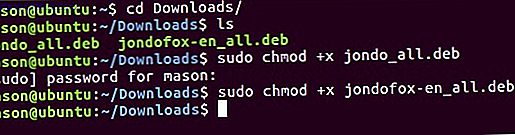
JonDo et JonDoFox devraient être listés. Afin d'installer JonDo et JonDoFox, vous devez rendre ces fichiers exécutables. Tapez les commandes suivantes exactement comme indiqué. Cela ne nuira pas à votre système, il vous donne seulement accès à l'installation de ces applications.
sudo chmod + x jondo_all.deb
sudo chmod + x jondofox-en_all.deb
Installation du terminal
Les instructions d'installation doivent être entrées exactement comme indiqué. Le premier téléchargera les dépendances requises pour exécuter JonDo et JonDoFox si elles ne sont pas déjà installées sur votre système; les deux suivants installeront JonDo et JonDoFox.
sudo aptitude installer default-jre java-wrappers firefox
sudo dpkg -i jondo_all.deb
sudo dpkg -i jondofox-en_all.deb
Installation de l'interface graphique
Vous n'avez pas besoin d'utiliser la ligne de commande pour installer JonDo et JonDoFox.
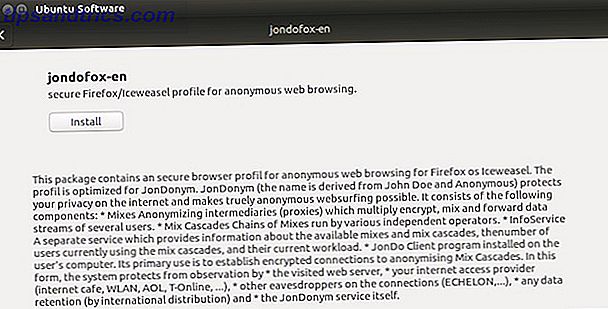
Fermez maintenant votre terminal et ouvrez votre dossier Téléchargements. Double-cliquez sur le fichier jondo_all.deb . Le centre logiciel Ubuntu s'ouvrira, avec un bouton pour installer l'application. Après avoir cliqué sur Installer, vous serez invité à entrer votre mot de passe et JonDo va l'installer. Faites de même pour le fichier jondofox-en_all.deb . Une fois terminé, les deux applications peuvent être trouvées dans votre lanceur en tapant JonDo ou en naviguant dans le menu des applications installées.
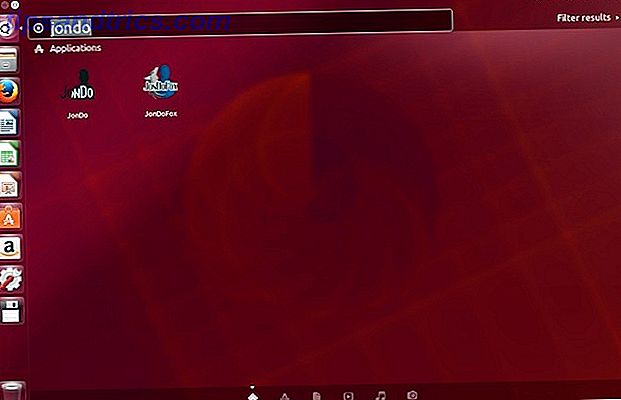
Testez-le!
Ouvrez JonDo. Un assistant de configuration s'ouvre lors de la connexion aux serveurs proxy. Puisque vous allez vous connecter via JonDoFox, vous pouvez fermer cet assistant d'installation. Une fois que JonDo vous indique connecté, vous pouvez ouvrir JonDoFox depuis votre lanceur. Comme vous pouvez le voir, Firefox s'ouvrira avec quelques extensions pré-installées. Ceux-ci incluent un bloqueur JavaScript, un bloqueur de cookies, un bloqueur de publicités, un gestionnaire de profils et un téléchargeur de vidéos.
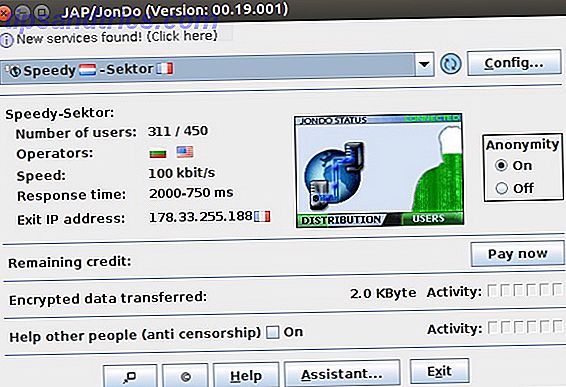
Cliquez sur le bouton du petit homme sur le côté gauche de la barre d'adresse. Ceci est votre bouton Paramètres JonDoFox, et vous voulez tester votre anonymat pour vérifier que tout fonctionne correctement. La page Web de test IP devrait s'ouvrir, vous indiquant que vous utilisez JonDo. Commencez le test et gardez cette fenêtre ouverte.
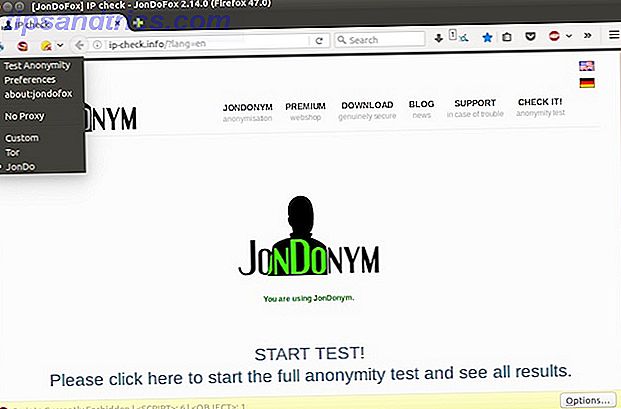
Ouvrez une fenêtre Firefox séparée en cliquant sur l'icône Firefox dans le dock. Vous serez présenté avec un sélecteur de profil. Choisissez la valeur par défaut pour charger une session de navigation Web normale, qui n'achemine aucun trafic Web via les serveurs proxy. Exécutez le test d'anonymat et comparez les résultats entre les deux fenêtres du navigateur. Votre fenêtre JonDoFox devrait avoir des boîtes vertes au fond, et votre fenêtre de vanilla Firefox devrait avoir principalement des boîtes rouges et orange, montrant la différence entre la navigation anonyme et la navigation normale.
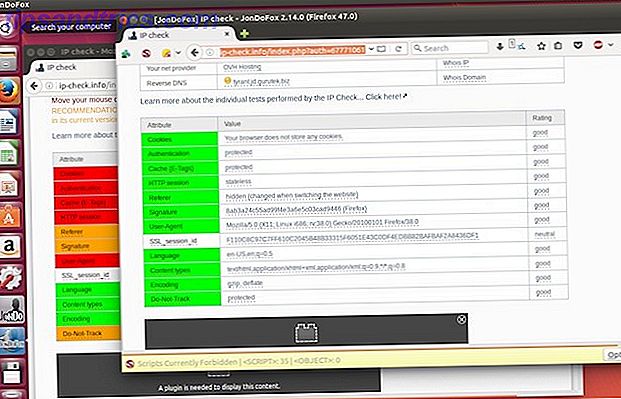
Il est important de noter que lors de l'utilisation du navigateur JonDoFox, certains sites web vont se casser. Certains développeurs utilisent JavaScript pour présenter le contenu aux utilisateurs, et JonDoFox bloque JavaScript par défaut. Vous pouvez le faire fonctionner sur n'importe quel site Web que vous visitez en cliquant sur l'icône de l'extension à côté de la barre d'adresse et en sélectionnant les scripts que vous souhaitez autoriser.
La navigation Web anonyme avec JonDo et JonDoFox est un excellent moyen d'obtenir votre dose quotidienne de nouvelles et de divertissement sans être suivi par des web trackers agaçants essayant de comprendre comment vous vendre plus de choses dont vous n'avez pas besoin. C'est également un excellent moyen de contourner le blocage de contenu basé sur la région Comment contourner les tactiques de blocage géographique? [Nous vous demandons] Comment contourner les tactiques de blocage géographique? [Nous vous demandons] Bon nombre d'entre nous savent comment faire face à des tactiques de blocage géotechnique flagrantes, en utilisant nos propres contre-mesures contre eux. Il est temps que nous partagions tous ce que nous avons appris. Lire la suite sur des sites comme YouTube et Netflix. Profitez d'être un JonDo!
Déposez-moi une ligne dans les commentaires ci-dessous de votre navigateur anonyme! Le processus d'installation s'est-il bien déroulé? Allez-vous payer pour améliorer votre expérience JonDo pour des vitesses plus rapides et un saut de proxy supplémentaire?